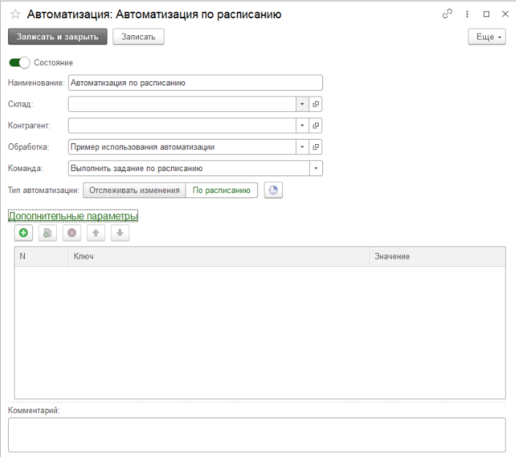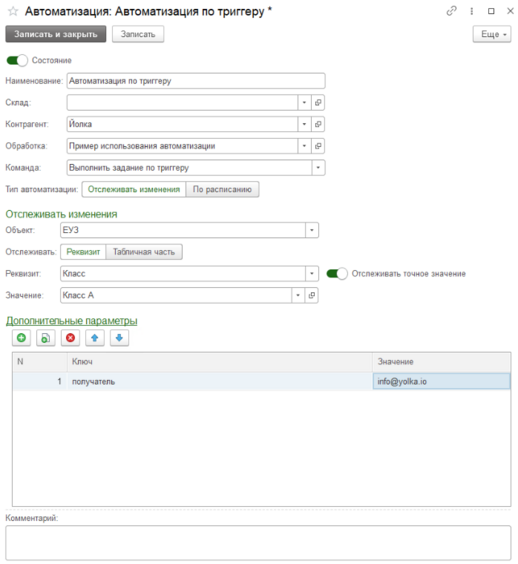Automation
Актуально для версии > 2.0.8.10.
Для настройки автоматизации необходимо перейти в "Администрирование" -> "Автоматизация.
Откроется окно списка автоматизаций.
Структура элементов
Состояние - включает/выключает автоматизацию.
Склад - дополнительный параметр (фильтр) с ссылкой на справочник "Склады";
Контрагент - дополнительный параметр (фильтр) с ссылкой на справочник "Контрагент ";
Обработка - внешняя обработка справочника "Дополнительные отчеты и обработки";
Команда - список зарегистрированных команд в обработке;
Тип автоматизации - логика работы автоматизации;
Комментарий - дополнительное инфо поле;
Объект - объект отслеживания (документ, справочник и т.д.);
Отслеживать - что отслеживаем: реквизит или ТЧ;
Реквизит - реквизит отслеживания;
Значение - значение реквизита;
Дополнительные параметры - таблица значение пары Ключ + Значение (можно получать в коде при срабатывании автоматизации);
Пример автоматизации по триггеру:
В "Объект" указываем справочник "ЕУЗ" (Номенклатура).
В "Контрагент" указываем "Йолка".
В "Реквизит" указываем реквизит отслеживания "Класс".
Установим флаг "Отслеживать точное значение".
В "Значение" установим элемент справочника "Класс".
Теперь, при записи элемента справочника "ЕУЗ" будет проверяться владелец (Контрагент = Йолка), измялось ли значение реквизита "Класс" на "Класс А".
Если условия соответствуют автоматизации, в журнале "Задания для робота" (Администрирование - Задания для робота) создастся задание.